Il manager
Il manager è lo spazio di amministrazione del tuo sito. Per creare un sito, non hai bisogno di scaricare un software. Bisogno connetterti inserendo un nome utente e una password (che avrai scelto durante l'iscrizione). Non appena registri un'azione (Come ad esempio aggiungere una pagina, una foto, un articolo), tutto viene immediatamente messo online. Nessuna pubblicazione, nessun aggiornamento.
Gesti il tuo sito da qualunque computer provvisto di una connessione internet !

Inserisci il tuo nome utente e password per accedere al manager.
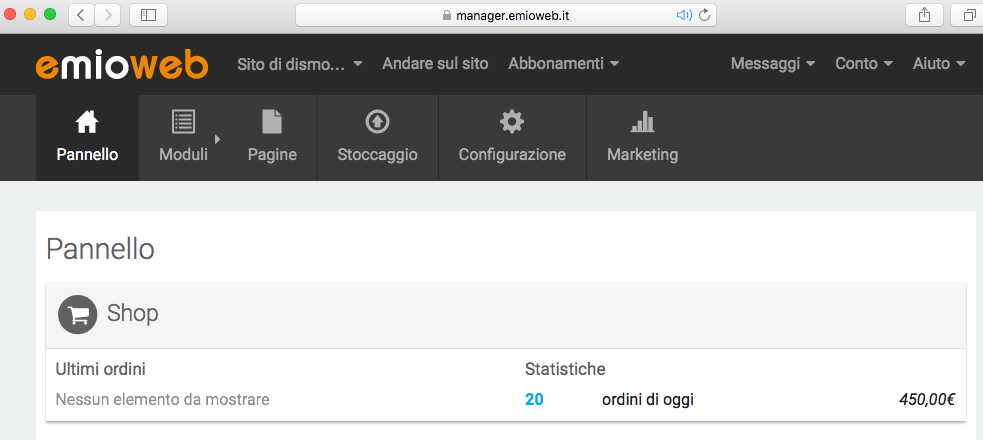
Il manager è lo spazio di amministrazione al quale ti connette per gestire il tuo sito.

Cliccando su "Andare sul sito" sul manager in alto, puoi accedere al tuo sito internet.
I moduli
La maniera più appropriata per spiegarti cos'è un modulo, è farti degli esempi:
- Il modulo Pagine permette di creare facilmente delle pagine.
- Il modulo Album Foto permette di aggiungere delle foto e di dividerle in categorie.
- Il modulo Shop permette di creare un sito di e-commerce. Puoi mettere online un catalogo di prodotti, configurare le spese di spedizione, gestire dei clienti, etc...
- Il modulo Contatti permette di realizzare formulari di contatto personalizzati.
Tutti i moduli
Nel tuo manager, troverai più di 15 moduli che potri attivare (gratuitamente) cliccando su Moduli > Gestire i moduli. Non è richiesta alcuna installazione!

I widget
Un widget è un pacchetto di contenuti che è possibile mostrare in una pagina o in un menù. Il contenuto del widget può essere legato a un modulo o a un contenuto esterno.
Esempi di widget?
- Il modulo Blog permette di creare l'attualità pubblicando facilmente degli articoli sul tuo sito. Grazie ai widget del blog, potrai per esempio mostrare la lista degli ultimi post pubblicati sul blog.
- Il modulo Video permette di creare gallerie di video. Grazie ai widget del modulo Video, potrai ad esempio mostrare nei tuoi menù la lista dei video più votati.
- Il modulo Foto permette di mostrare delle foto sul tuo sito. Grazie ai widget dell'album di foto, potrai mostrare nelle tuoi pagine le x ultime foto aggiunte sul sito.

Tutti i widget
Ci sono centinaio di widget, alcuni specifici per l'insieme dei moduli, altri sono widget liberi.
- Dei widget interni: abbiamo visto degli esempi poco fa. Mostrano automaticamente contenuti legati a dei moduli.
- Dei widget liberi: sono dei pacchetti di contenuto nei quali puoi aggiungere testi, immagini, musica, codice html, ecc.
- Dei widget esterni : sono dei pacchetti di contenuto legati a dei servizi esterni. Ad esempio: il wall della tua pagina facebook, il meteo o ancora la possibilità di lasciare un commento su Tripadvisor.
I plugin
Un plugin è un'estensione che è possibile attivare in modo opzionale su un contenuto. Sono delle funzionalità che ti permettono di sviluppare l'interattività sul tuo sito effettuando regolazioni precisissime.
Esempi di plugin?
Puoi ad esempio autorizzare i commenti una parte o un'altra del tuo sito, riservare contenuti per alcuni membri o ancora autorizzare la condivisione di contenuti sui social network..

Tutti i plugin
Puoi gestire i plugin in maniera molto precisa. In questo modo, ad esempio, è facile riservare una pagina specifica del tuo sito per un gruppo di membri, mettere una password solo su una categoria o ancora autorizzare i commenti su questo o quel modulo.
L'aspetto del sito
L'aspetto del vostro sito è il suo look, il suo design. Per gestire l'aspetto, scegli un template di default e poi lo personalizzi. Ricordi che l'aspetto si gestisce in un solo luogo con dei formulari di personalizzazione. L'aspetto è diviso dal contenuto (ovvero puoi cambiare l'aspetto del tuo sito in un clic senza modificare il contenuto).
Parleremo dell'aspetto e dei temi grafici nella sezione 5 di questa guida.
Conclusione
Per sapere di più sugli termi propri di emioweb o sulla creazione di sito in generale, ti recommandiamo di consultare il glossario emioweb. Vediamo come aggiungere il contenuto su un sito.
